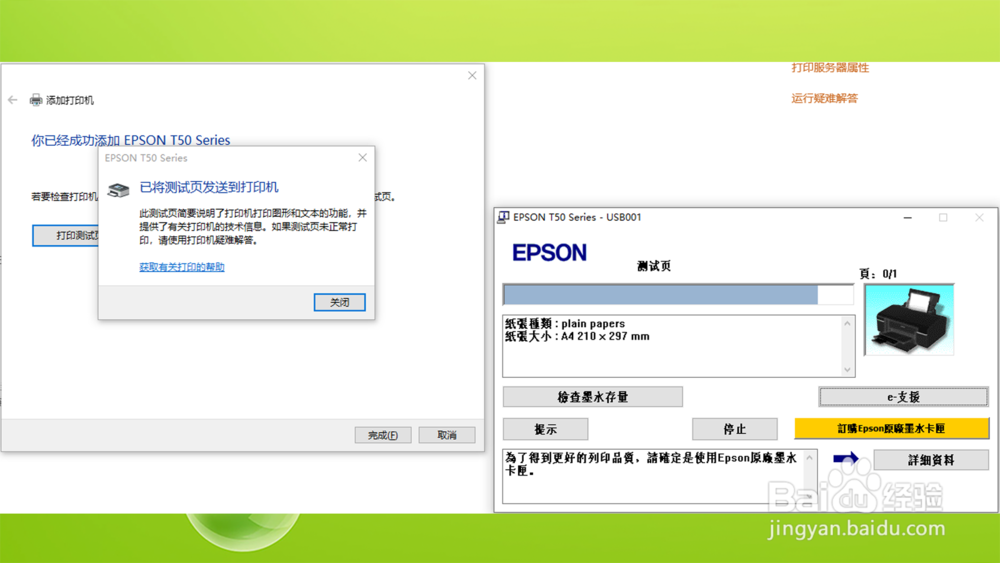笔记本怎样连接打印机
1、先装驱动吧,打开驱动安装包,双击【DPInst32.exe】。
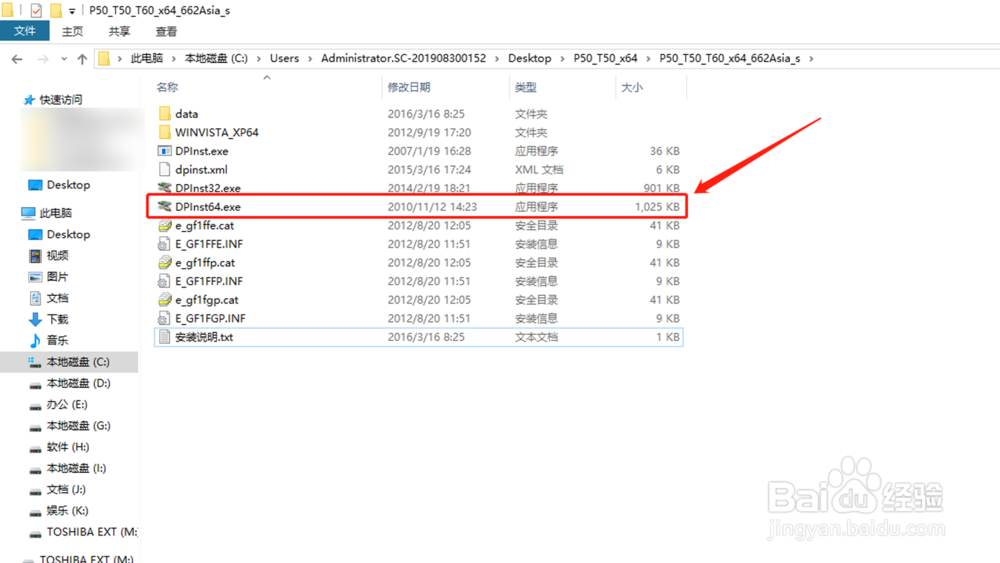
3、中间会跳出Windows安全中心的提示,点击【安装】。
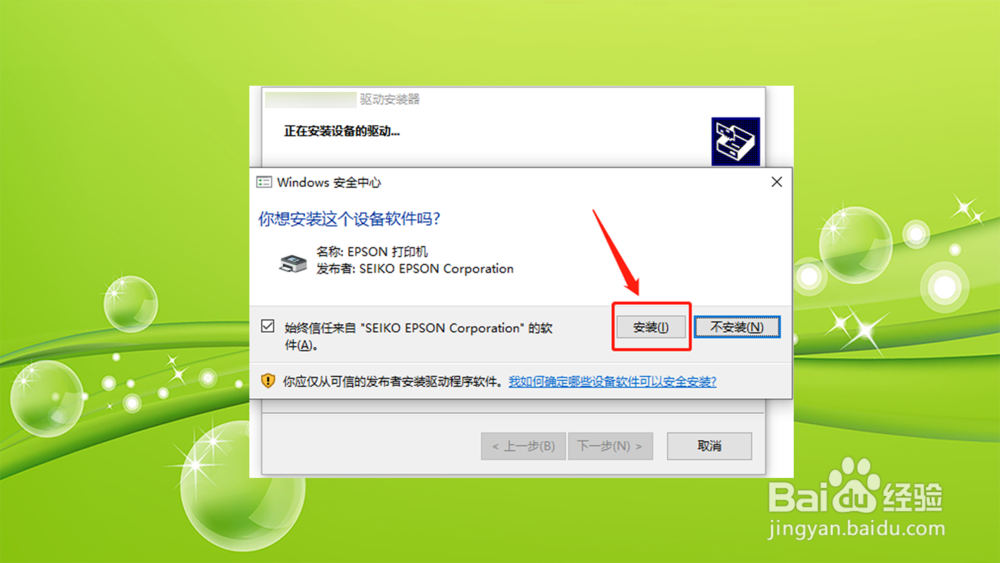
5、回到开始菜单点击齿轮状设置图标进入Windows设置。
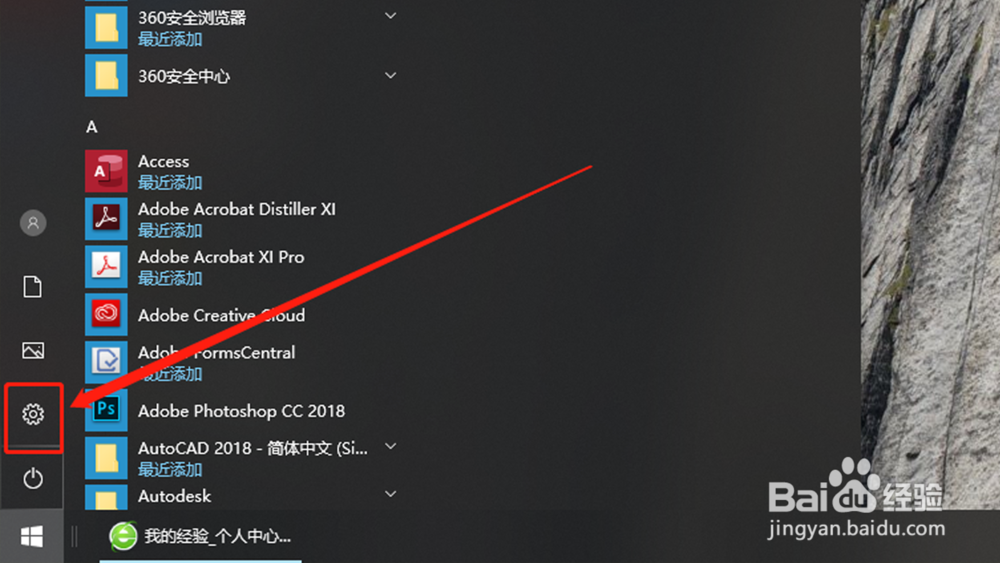
7、点击左侧栏【打印机和扫描仪】。
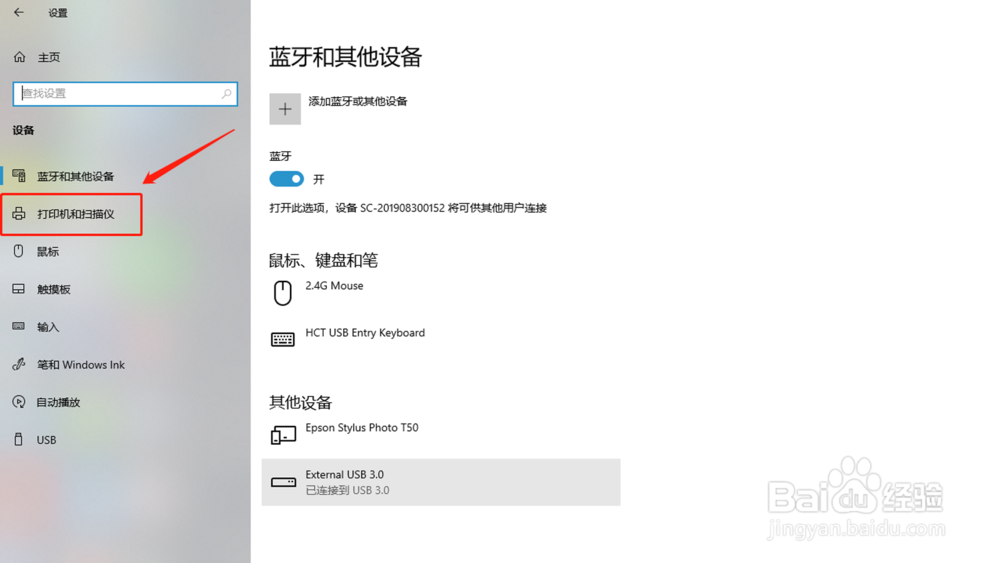
9、搜索不到打印机,什么情况?没事,其实是我们装完驱动程序后没有重启电脑导致的,点击下方【我需要的打印机不在列表中】手动添加。
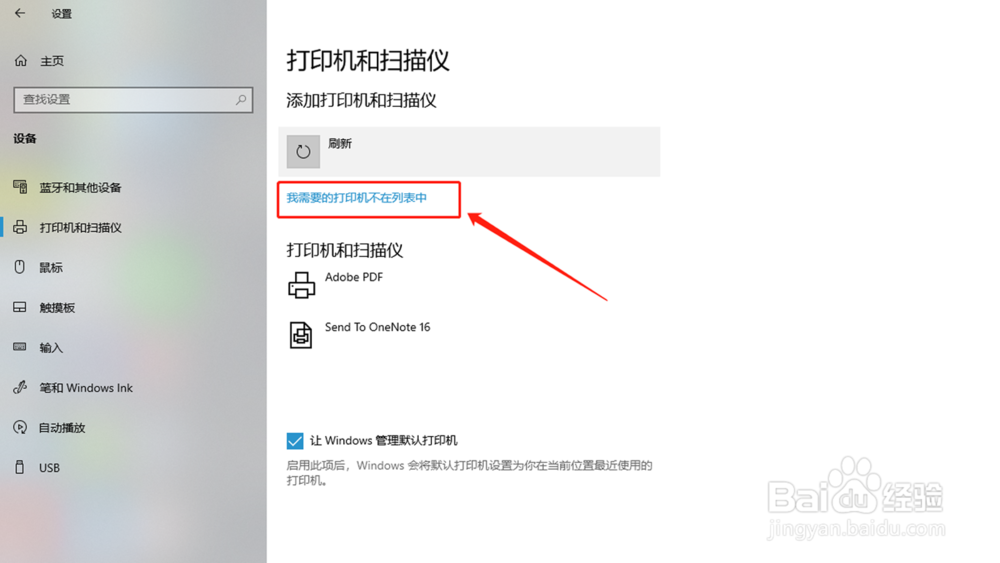
11、选择打印机端口,这里我们选择USB001后点击【下一步】,您也可以随便选择一个端口,不过装完后记得要把端口改正确即可。
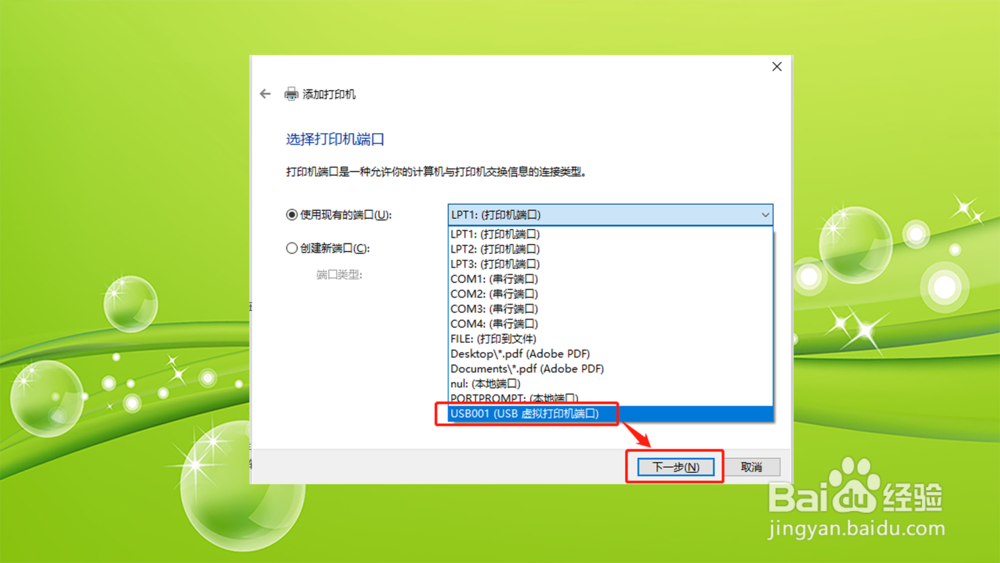
13、点选【使用当前已安装的驱动程序(推荐)】后点击【下一步】。
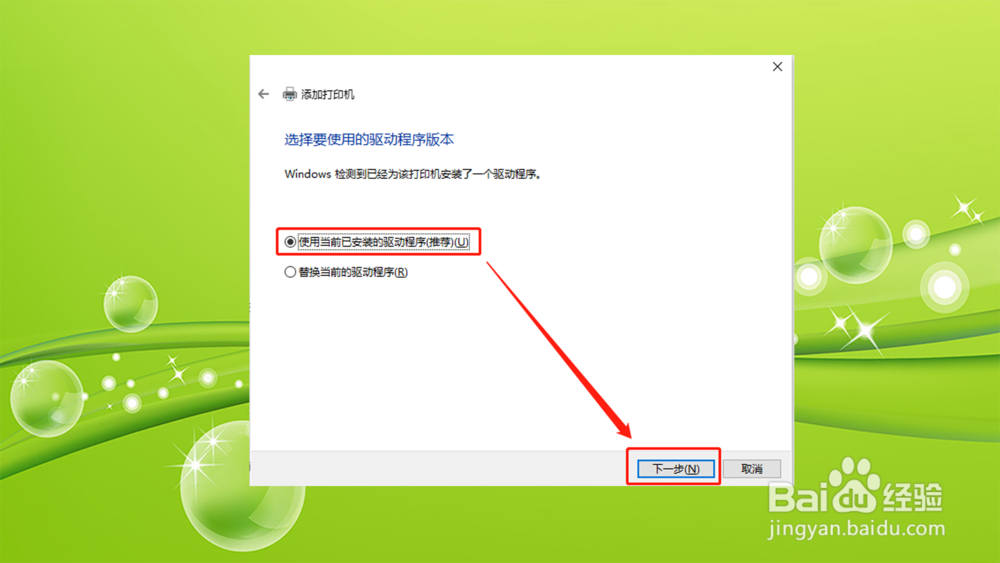
15、根据需要选择是否共享打印机,点击【下一步】。
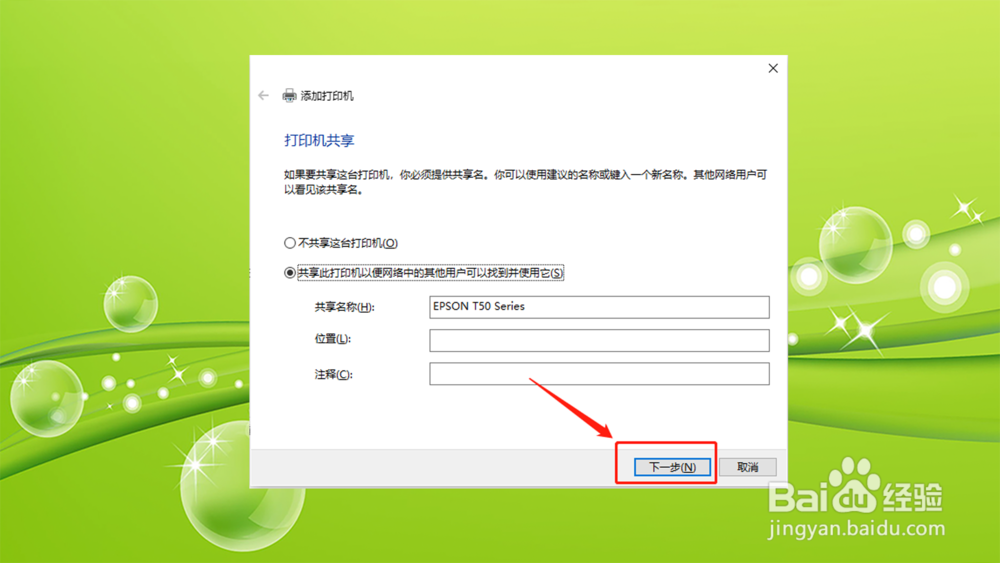
17、测试页打印成功,到此打印机连接成功。